Menggunakan Tanya Jawab Power BI dalam laporan untuk menjelajahi data Anda dan membuat visual
BERLAKU UNTUK: Power BI Desktop layanan Power BI
Terkadang cara tercepat untuk mendapatkan jawaban dari data Anda adalah dengan mengajukan pertanyaan menggunakan bahasa alami. Fitur Q&A di Power BI memungkinkan Anda menjelajahi data dengan bahasa Anda sendiri. Tanya Jawab tersedia di dasbor dan laporan. Artikel ini ditulis untuk pengguna bisnis, dan menjelaskan cara menggunakan fitur Tanya Jawab Dalam laporan. Untuk pengenalan tanya jawab, lihat Tanya Jawab untuk pengguna bisnis Power BI.
Artikel ini membahas penggunaan Tanya Jawab Umum dalam skenario lain di Power BI:
- Menggunakan Tanya Jawab di dasbor
- Buat visual Tanya Jawab atau tombol Tanya Jawab dalam laporan.
- Analis virtual Tanya Jawab Umum di aplikasi Power BI iOS
- Tanya Jawab di Analitik tersemat Power BI
Menggunakan Tanya Jawab dalam laporan
Ada dua cara pembuat laporan menambahkan fungsionalitas Tanya Jawab Umum ke laporan--dengan visual Tanya Jawab umum dan dengan tombol Tanya Jawab. Anda tidak memiliki akses ke Tanya Jawab Umum dalam laporan kecuali pembuat laporan telah menambahkan salah satu opsi Tanya Jawab Ini. Jika Anda memiliki izin Edit ke laporan, Anda bisa menambahkan visual dan tombol Tanya Jawab Anda sendiri ke laporan, lihat menambahkan tombol Tanya Jawab ke laporan atau menambahkan visual Tanya Jawab ke laporan
Membuat visual Tanya Jawab menggunakan pertanyaan yang disarankan
Visual Tanya Jawab mirip dengan pengalaman visual Tanya Jawab Dasbor. Dalam contoh ini, kita melihat bahwa pembuat laporan telah menambahkan visual Tanya Jawab ke laporan. Visual Tanya Jawab memiliki bidang pertanyaan, beberapa pertanyaan yang disarankan untuk memulai, dan tautan ke lebih banyak saran. Jika Anda memiliki izin edit ke laporan, Anda juga akan melihat ikon Konversi dan Gigi .
- Bidang tanya jawab: Masukkan pertanyaan Anda dalam kotak ini untuk melihat kemungkinan jawaban dan saran dari Power BI.
- Saran: Pilih pertanyaan dari daftar saran yang telah diisi sebelumnya yang dihasilkan oleh Power BI.
- Ikon Konversi: Setelah Anda membuat visual Tanya Jawab, pilih ikon ini untuk mengonversi visual Tanya Jawab menjadi visual standar.
- Ikon gigi: Pilih ikon ini untuk membuka panel Alat Tanya Jawab, yang memungkinkan desainer mengonfigurasi mesin bahasa alami yang mendasarinya.
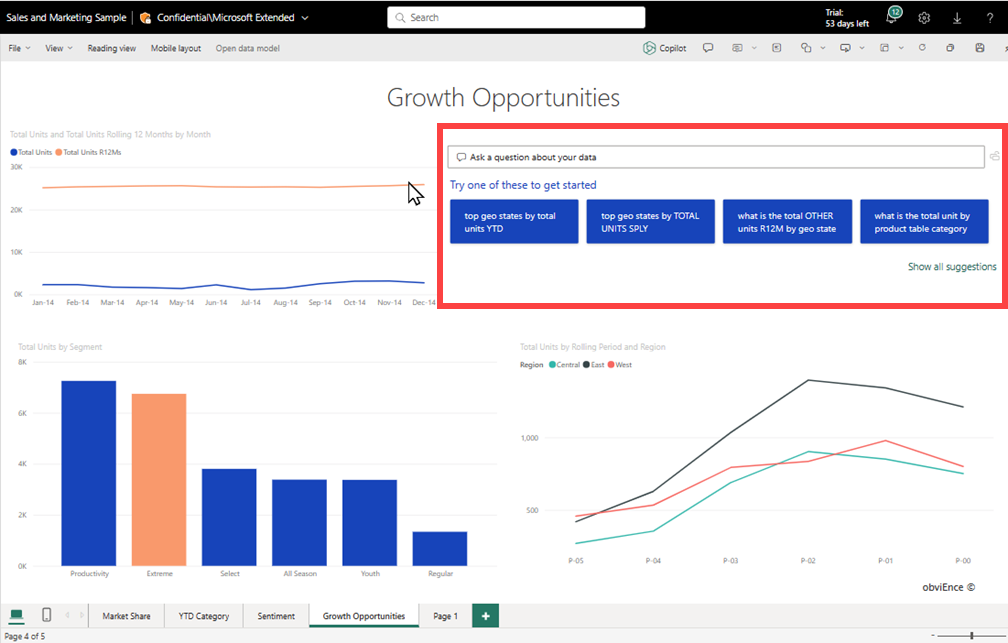
Jika Anda tidak yakin pertanyaan apa yang akan diajukan atau teks apa yang akan digunakan, pilih tautan Perlihatkan semua saran di kanvas laporan untuk melihat semua saran dari Power BI. Pendekatan lain adalah memindai bidang data di panel Data atau memindai visual lain dalam laporan. Anda bisa mendapatkan ide untuk pertanyaan topikal tertentu untuk diajukan dan istilah unik untuk model semantik yang akan digunakan dalam kueri Anda.
Gambar berikut ini memperlihatkan kanvas laporan dengan semua saran Power BI terlihat. Setelah Anda memilih tautan untuk melihat semua saran dari Power BI, opsi tautan berubah untuk memperlihatkan lebih sedikit saran.
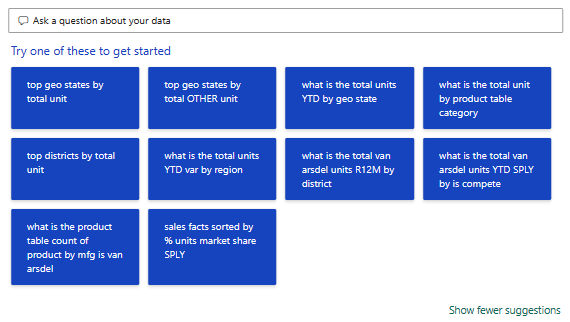
Untuk membuat visual Anda, pilih status geo teratas pertanyaan yang disarankan menurut total unit.
Power BI menentukan tipe visual yang sesuai berdasarkan saran yang dipilih atau teks yang dimasukkan. Dalam contoh kami, Power BI menentukan bahwa visual peta paling cocok untuk menampilkan data.
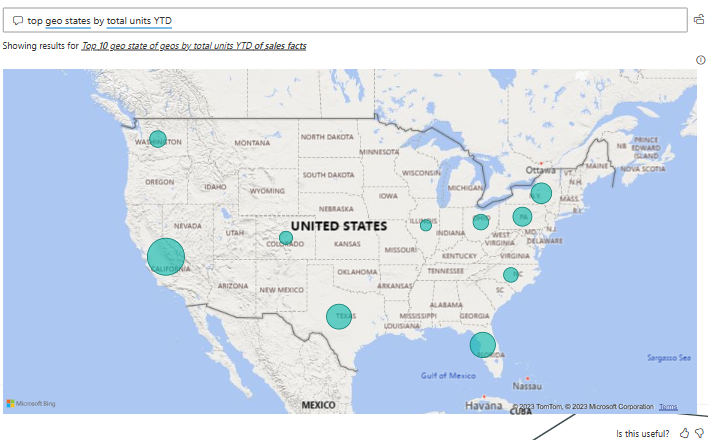
Anda juga bisa menginstruksikan Power BI untuk menggunakan tipe visual tertentu dengan menambahkan jenis ke teks yang Anda masukkan di bidang pertanyaan Tanya Jawab.
Perlu diingat bahwa tidak semua jenis visual berguna untuk menyajikan semua jenis data. Visual tertentu hanya masuk akal untuk jenis data tertentu. Misalnya, data dalam contoh kami tidak bermakna saat disajikan pada bagan sebar, tetapi sangat membantu saat ditampilkan sebagai peta yang diisi.
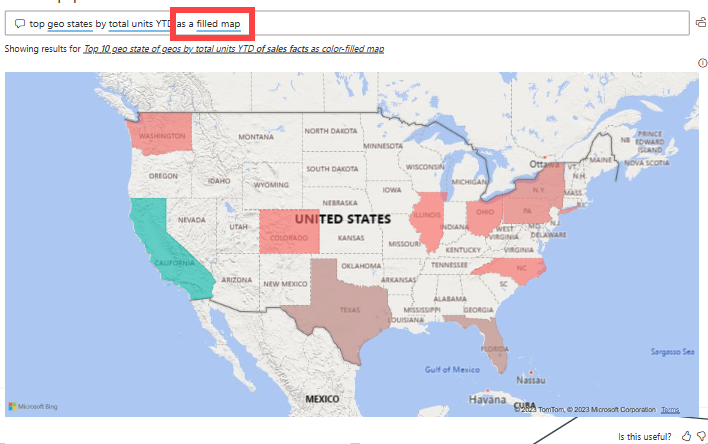
Membuat visual Tanya Jawab umum dengan kueri bahasa alami
Dalam contoh sebelumnya, kami memilih pertanyaan yang disarankan dari Power BI untuk membuat visual Tanya Jawab Kustom. Kali ini, masukkan pertanyaan Anda sendiri menggunakan bahasa alami. Saat Anda memasukkan teks pertanyaan, Power BI membantu Anda menyelesaikan otomatis dengan memperlihatkan saran dan memberikan umpan balik teks.
Mulai masukkan pertanyaan di bidang pertanyaan Tanya Jawab Umum.
Saat Anda memasukkan teks, Power BI menambahkan garis bawah ganda merah ke kata yang tidak dikenalinya. Jika memungkinkan, Power BI membantu menentukan kata yang tidak dikenali. Contoh berikut menunjukkan saran dari Power BI untuk istilah yang tidak dikenali. Dua saran terakhir dapat memenuhi pertanyaan yang dimaksudkan.
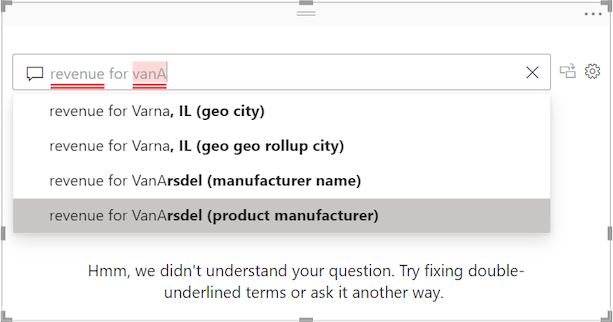
Mari kita pilih saran terakhir dalam daftar.
Masukkan teks lainnya untuk pertanyaan saat ini.
Saat Anda memasukkan lebih banyak teks untuk pertanyaan tersebut, Power BI memberi tahu Anda saat tidak memahami pertanyaan dan mencoba membantu. Dalam contoh ini, Power BI menyarankan cara berbeda untuk mengucapkan pertanyaan dengan menggunakan terminologi dari model semantik. Istilah yang disarankan digaris bawahi dengan warna biru.
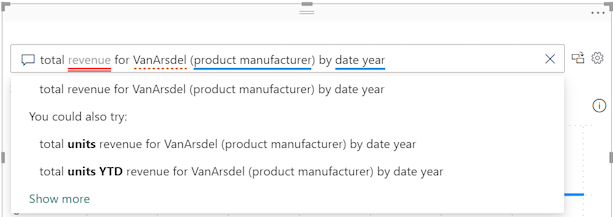
Dengan bantuan Power BI, kita dapat mengajukan pertanyaan dengan semua istilah yang dapat dikenali. Power BI menampilkan hasilnya sebagai bagan garis.
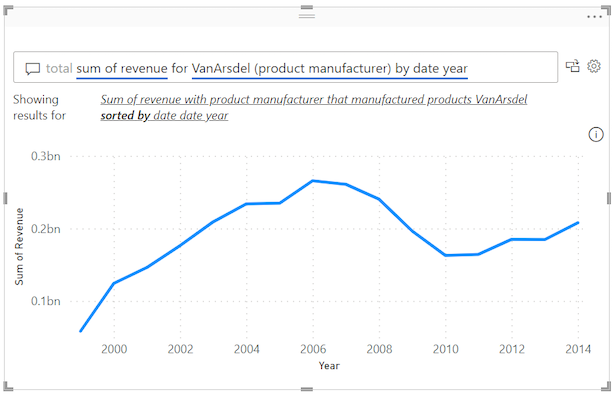
Instruksikan visual Tanya Jawab untuk memperlihatkan data dalam kolom dengan menyesuaikan pertanyaan Anda. Di akhir kueri Anda saat ini, masukkan teks "sebagai bagan kolom."
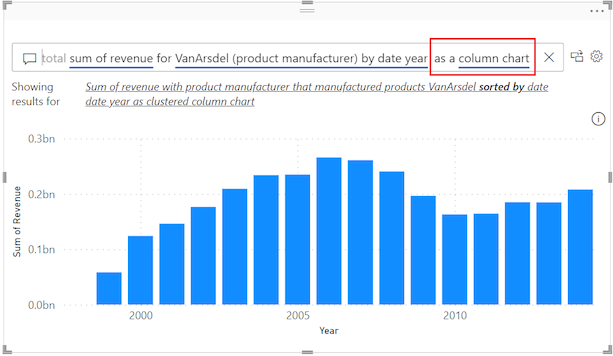
Ada lebih banyak lagi yang dapat Anda lakukan dengan visual Tanya Jawab. Lanjutkan mengajukan pertanyaan dan menyempurnakan hasilnya. Gunakan visual untuk menyoroti silang dan memfilter silang visual lain di halaman laporan. Arahkan mouse untuk melihat detailnya. Berikan umpan balik kepada pembuat visual. Jika Anda memiliki izin edit, bagikan temuan Anda, ekspor data yang mendasar, atau dapatkan wawasan.
Untuk mempelajari tentang tindakan ini dan lainnya, lihat Visualisasi laporan Power BI.
Gunakan tombol Tanya Jawab dalam laporan
Pembuat laporan dapat menambahkan tombol Tanya Jawab ke laporan. Jika Anda melihat tombol Tanya Jawab dalam laporan, pilih tombol tersebut untuk membuka jendela Penjelajah Tanya Jawab Power BI.
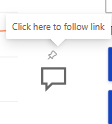
Jendela Penjelajah Tanya Jawab ditampilkan di atas halaman laporan dan ditutup saat Anda memilih X.
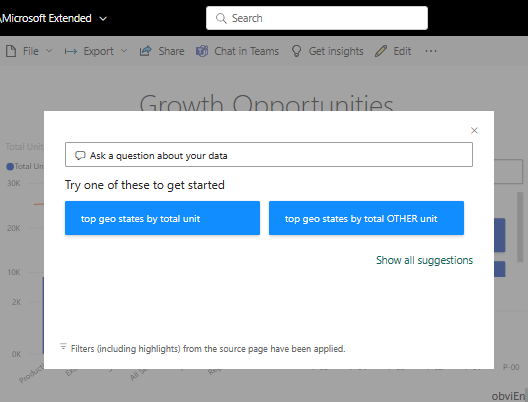
Berinteraksi dengan jendela Tanya Jawab Umum seperti yang Anda lakukan dengan jendela Tanya Jawab umum di dasbor atau dalam laporan. Visual yang dibuat menggunakan tombol Tanya Jawab hanya untuk eksplorasi; mereka tidak dapat disimpan ke laporan atau dasbor. Dan, tombol Tanya Jawab hanya tersedia dalam mode Membaca.
Pertimbangan dan batasan
Saat ini, Tanya Jawab Power BI hanya mendukung menjawab kueri bahasa alami yang diminta dalam bahasa Inggris. Ada pratinjau yang tersedia untuk bahasa Spanyol yang dapat diaktifkan administrator Fabric Anda.
Konten terkait
Saran dan Komentar
Segera hadir: Sepanjang tahun 2024 kami akan menghentikan penggunaan GitHub Issues sebagai mekanisme umpan balik untuk konten dan menggantinya dengan sistem umpan balik baru. Untuk mengetahui informasi selengkapnya, lihat: https://aka.ms/ContentUserFeedback.
Kirim dan lihat umpan balik untuk